
將iOS設備(iPhone、iPad和iPod)連接至Mac是一件很簡單的事,因為它們都是蘋果公司的產品。但是,如果想把安卓手機連接至Mac就沒那麼簡單了,尤其是對使用LG G3/G4的用戶 – Mac電腦仿佛就是不能相容這些手機。不過,方法還是有的。下面,小編就給你介紹如何將LG手機連接Mac。
將LG手機連接Mac的三種方法
方法一:使用AirMore
作為一個跨平臺、支援多系統的應用,AirMore絕對是將LG連接至Mac電腦的最好方法之一。到目前為止,很多應用只能支援Windows系統,而AirMore可以同時相容Windows和Mac兩大系統。只要你在電腦上安裝了谷歌、火狐或者Safari瀏覽器,你會發現在電腦上管理你的手機真的是小事一樁!
- 下載AirMore應用到LG手機上。
- 打開Mac上的瀏覽器,訪問AirMore功能頁。
- 啟動手機上的AirMore,點擊「掃描連接」。請將手機和Mac連接至同一個WIFI網路。
- 掃描網頁上的二維碼,手機彈出請求連接的視窗時,點擊「接受」即可連接成功。
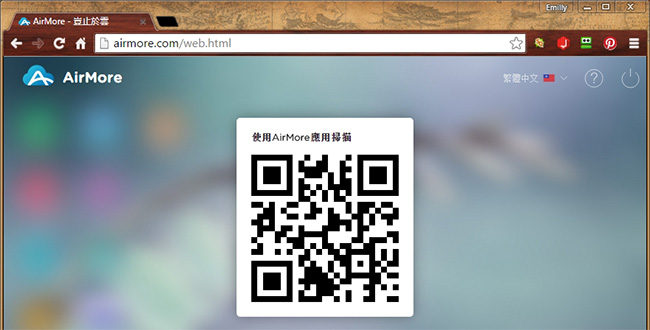
利:
- 連接非常簡單和快速。
- 無需傳輸線,也不需在Mac上安裝任何軟體。
- 可以讓你輕鬆管理手機裡的圖片、音樂、影片、應用、檔案和文件等。
- 可以直接拖動檔案完成上傳。
- 可以傳輸任意大小的檔案,沒有限制。
- 可以將安卓和iPhone連接至Mac或Windows系統。
弊:
- 傳送速率取決於網路的好壞。
方法二:使用USB傳輸線
使用傳輸線連接手機和電腦是我們最常用的連接方式。如果你的電腦是Windows的,那麼你很容易就能用傳輸線將LG G3或G4連接至電腦。但是,如果你的電腦是Mac,那麼想要連接安卓手機就沒那麼簡單了。這裡會給你介紹一些實用的連接技巧。
- 打開LG手機裡的USB調試。進入「設置」>「通用」>「開發人員選項」,然後勾選「USB 調試」。
- 用USB資料線連接LG和Mac,選擇「相機(PTP)」模式。
- 連接後,你手機裡的照片和影片就會出現在iPhoto裡,這時你就可以將它們傳輸到Mac上了。
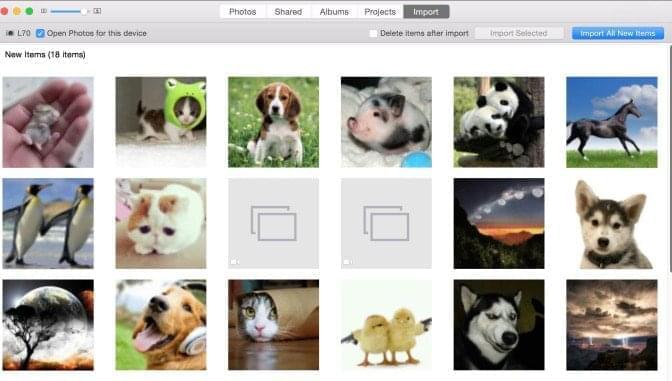
利:
- 無需安裝協力廠商應用。
- 有傳輸線便可連接。
弊:
- 只能管理照片、影片和檔案。
- 需要逐步選擇目的檔案夾。
- 無法將文件從Mac導入LG。
方法三:使用 Android File Transfer
還有一種方法也可以連接安卓設備至Mac,使用桌面端工具 – Android File Transfer,它可以幫助你在Mac上管理LG手機的所有文件。這款傳輸工具是由谷歌官方推出的,可以讓Mac快速地讀取到安卓手機裡的文件。
- 將這款應用下載至Mac上,然後打開名為androidfiletransfer.dmg的文件。
- 通過傳輸線將LG連接至Mac。
- 連接後,你手機裡的資料便會出現在Mac螢幕上。如果沒有出現,你可以按兩下Android File Transfer的圖示進行查看。
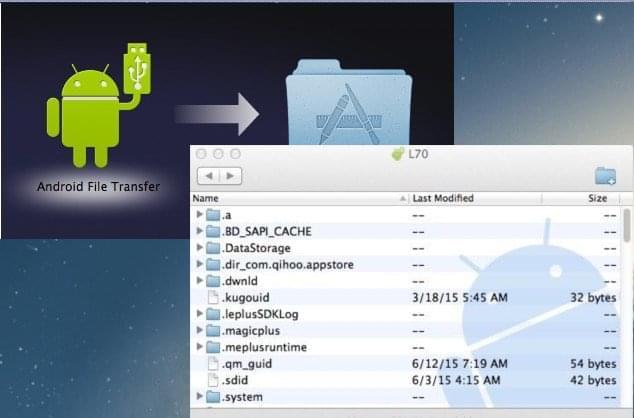
利:
- 可以在Mac端管理安卓手機裡的所有資料。
- 安裝後,無需網路便可管理手機資料。
- 可以直接拖動將檔案傳輸至Mac上。
弊:
- 需要安裝應用在Mac上。
- 不能傳輸大於4GB的檔案。
- 必須使用USB傳輸線。
- 文件和資料夾排列散亂。
以上三種方法都可以將LG手機連接Mac,不過,比較看來,AirMore還是最好用的,因為使用它,你可以將安卓手機無線連接至Mac。除了常用的檔案傳輸功能,AirMore還有許多實用的功能。比如,你不用下載便可以在網頁端查看圖片,收聽音樂,觀看影片或者是刪除手機裡不需要的檔案等,這也是為什麼它能受到眾多手機用戶的一致好評!
發表評論